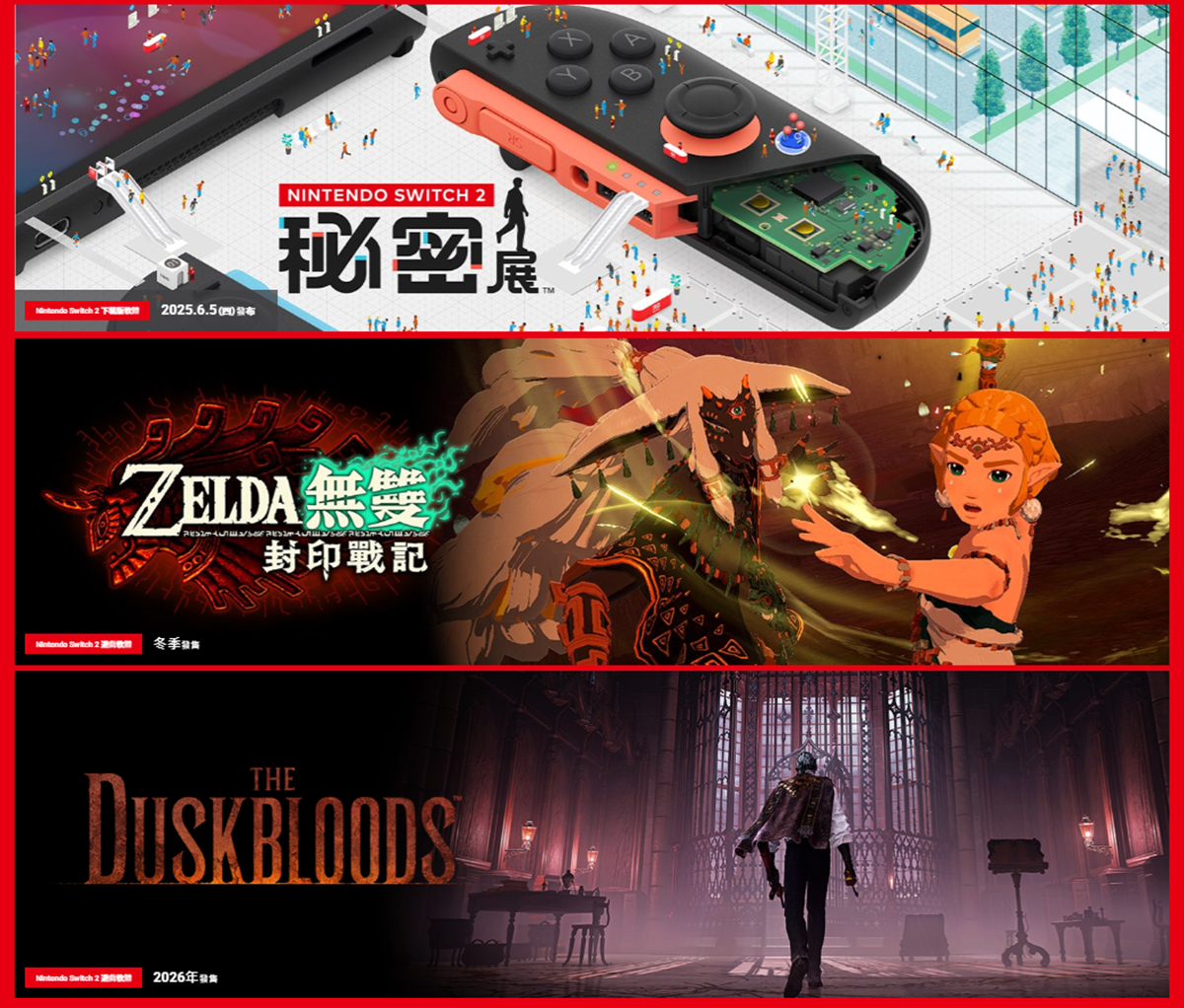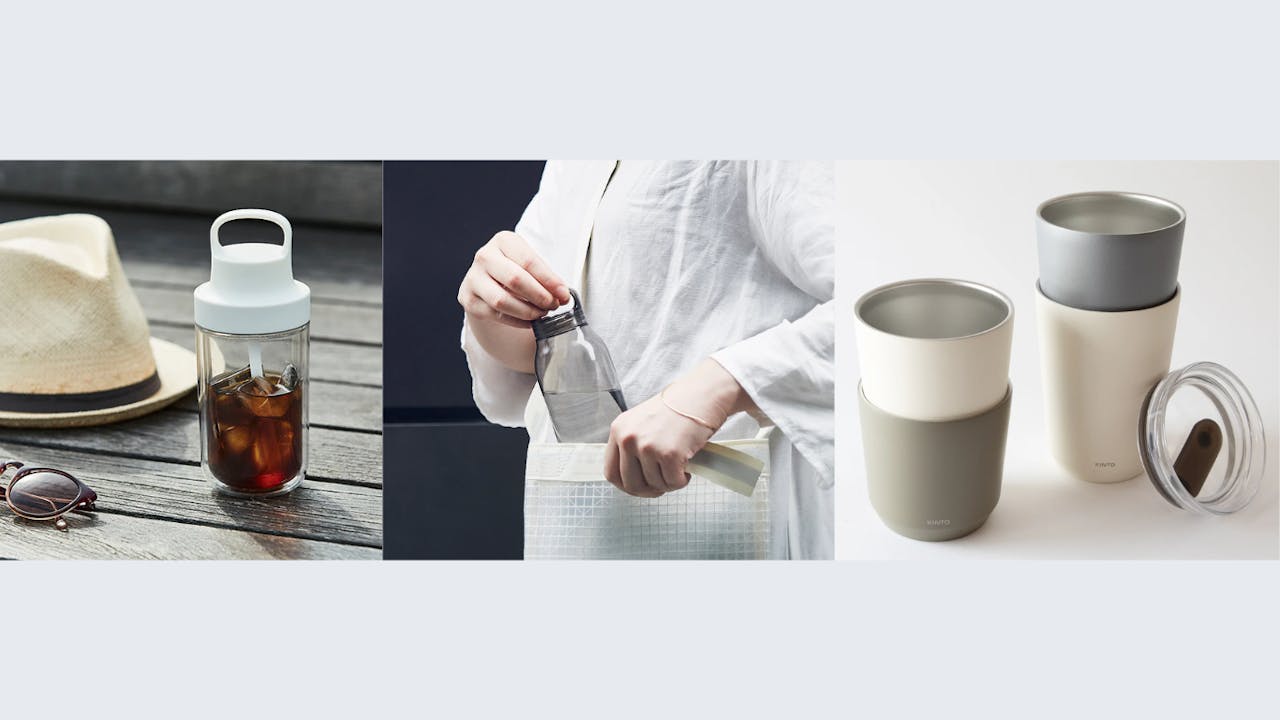注意事項:
- 請注意這是台灣版 S7 edge (SM-G935FD) 的 Root 教學,其他版本不確定適不適用,會不會死機不保證
- 本文不負責任何因此造成的機器或是軟體問題
- 目前此 ROOT 方法程序非常大可能會令 flash 次數增加並可能失去 Samsung 保固保養,本人不負責保固問題,請自行評估
- 一台 Windows 系統的電腦,或是 VM 也行
- S7 edge 已經可以正常跟電腦連線,包含驅動程式,請上官網下載連線或是驅動程式先安裝好,必須可以正常辨識並連線到手機
- S7 edge 建議更新到最新版系統更新
- 備份好資料,過程中資料需要清除
ROOT 步驟
- 解壓縮下載回來的Odin 刷機程式到電腦中準備
- 下載回來準備要刷入的 TWTP 還原前導程式.tar 版本的 TWRP for hero2lte 連結 (備份載點)到電腦中準備,不用解壓縮
-
將這些檔案下載到電腦中準備
a.Odin 刷機工具,需解壓縮準備執行刷機
b. Root 用的 SuperSu連結 (備份載點)
-
到手機中開啟開發者選項,方法是到 設定 > 關於裝置 > 軟體資訊 > 點選「版本號碼」五次直到出現開啟「開發人員選項」
-
然後 設定 > 開發人員選項 > 中打開「OEM 解鎖」
- 將你的手機關機
- 執行剛剛解壓縮回來的 Odin 刷機程式
- 啟動到下載模式 (Download Mode):在手機在關機狀態下,按著『音量鍵下+ HOME 鍵(首頁)+ 電源鍵』一起按著,看到訊息畫面後,接著按音量鍵上 Continue,之後會出現 "DOWNLOADING..." 畫面
- 把手機用 USB 連接線連接電腦,你的電腦可能會先出現驅動程式安裝的程序,如果你安裝完成,你會看到一個「Added!!」 的訊息出現在刷機程式 Odin 的訊息區 (message box, 程式左下方)
- 在奧丁程式中,選擇 『AP[系統核心]』按鈕,然後選擇剛剛下載準備好的 twrp-3.0.0-0-hero2lte.img.tar 檔案
- 重要的一件事請檢查 Odin 程式中的畫面 Options 下的『自動重啟』選項不要打勾起來,不然一定會失敗!
- 按 START 按鈕
- 刷完之後(看訊息視窗),重要的是接下來要手動進入 TWRP
- 拔掉連接線
- 按住『音量鍵下+ 電源鍵』不放,大約五到六秒後會畫面黑掉
- 接著馬上,改成按『音量鍵上+ HOME 鍵(首頁)+ 電源鍵』不放,看到開機 Logo 手指開始痛的時候就可以放開
- 成功的話應該就會進入 TWRP 工作畫面,失敗或是進入系統的話請從步驟 6 重新做
- 進入 TWRP 會詢問要不要允許修改,請右滑動允許
- 然後到[Wipe] -> [Format Data] (注意不是 advanced wipe) -> 然後鍵盤輸入 "yes"
- 格式化資料後『千萬不要直接重新啟動』,返回到根目錄
- 然後再到 [Reboot] -> [Recovery] 重新進入刷機介面
- 一樣允許修改,然後將手機用傳輸線插上電腦,會用 MTP 方式連接,這時把剛剛下載的 Super 程式 (BETA-SuperSU-v2.68-20160228150503.zip)拷貝到機器中
- 然後點選 Install 選項選擇 BETA-SuperSU-v2.68-20160228150503.zip刷機,這步驟是刷入 Root
- 完成重新啟動,檢查看看是否有 SuperSU,並且可以安裝你需要 root 權限的程式試試看了!


資料參考 XDA
 | 關於阿輝 阿輝目前是自由撰稿工作者 + 全職攝影師 + 社群網站經營,本身 IT 與資訊背景經驗約 10 年,也有在平面與網路媒體撰稿,文章撰寫著重技術內容為主,並以專業等級產品拍攝撰文,目前也是 TVBS、非凡等資訊新聞節目常在的 3C 產品來賓,也常常在新聞中出現。 馬上就按讚!加入關注『3C 達人廖阿輝』粉絲團!您的訂閱與按個讚,都是鼓勵阿輝繼續寫文拍照的動力唷! |